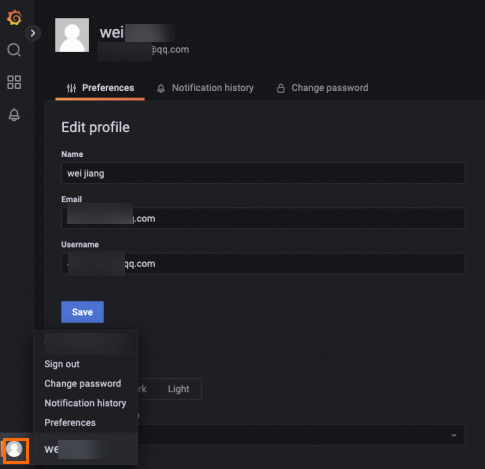Grafana Okta统一认证登录
Grafana 支持使用Okta进行统一认证登录。本文介绍如何使用Okta进行统一认证登录Grafana。
前提条件
- 已搭建Grafana。
- 已存在Okta账号。更多信息请参见Grafana Okta官网文档。
步骤一:创建Okta App
- 登录Okta,在左侧导航栏选择Applications > Applications,然后单击Create New App。
- 在弹出的对话框中选择Sign-in Method为OIDC-OpenID Connect,选择Application Type为Web Application,然后单击Next。
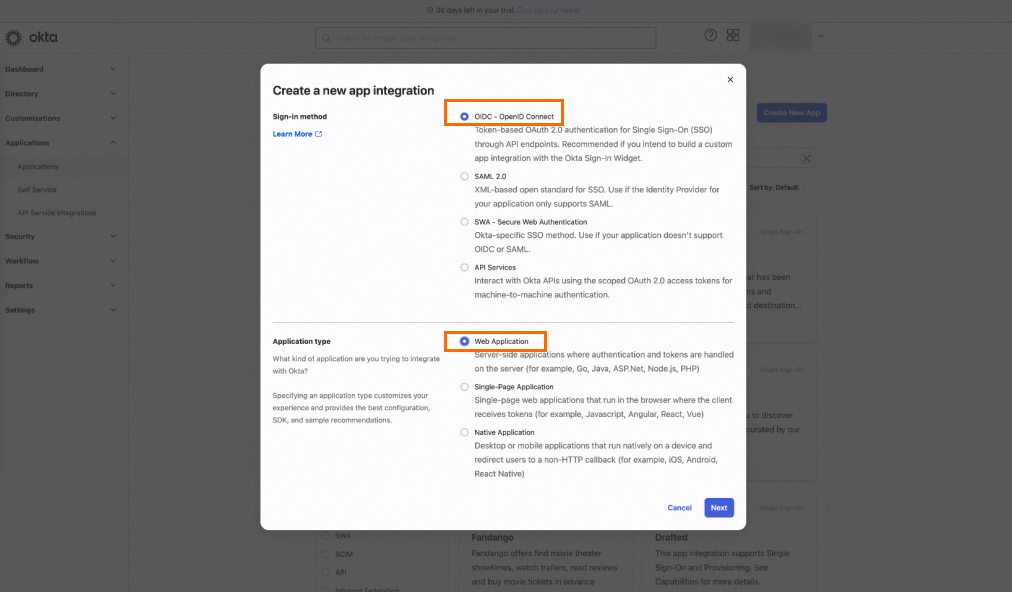
- 根据界面提示完成相关配置,如下图所示。
重要
这里需要重点关注以下内容:
- Grant type的选择项(图标①)。
- Sign-in redirect URIs区域(图标②)请确保填写正确的Grafana地址。Grafana地址的正确格式为http://<my_grafana_server_name_or_ip>:<grafana_server_port>/login/okta。
Sign-in redirect URIs需要为HTTP协议,如果您的Grafana地址不是HTTP协议,请调整为HTTP协议。

步骤二:设置Grafana Okta参数
- 在Grafana安装目录 conf 文件夹下找到defaults.ini文件。
- 在文件中选择auth.okta,然后修改参数。
- 参考以下配置,修改参数的运行参数,然后重启Grafana实例。
client_id = <client_id>client_secret = <client_secret>auth_url = https://<tenant-id>.okta.com/oauth2/v1/authorizetoken_url = https://<tenant-id>.okta.com/oauth2/v1/tokenapi_url = https://<tenant-id>.okta.com/oauth2/v1/userinfoenabled = true其中,client_id和client_secret信息请前往Okta App General页面获取,tenant-id为您的okta id,可前往Account页面查看或者查看当前登录URL。例如URL为https://trial-xxxxxx-admin.okta.com/admin/settings/account,那么tenant-id则为:trial-xxxxxx。
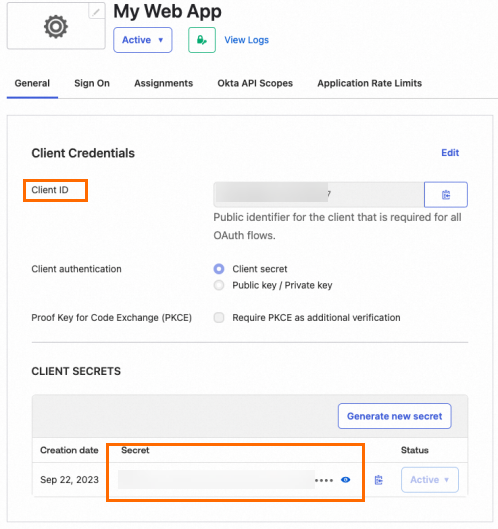
步骤三:登录Grafana
- Okta参数设置完成后大约等待1分钟,打开Grafana地址,并单击Sign in with Okta。
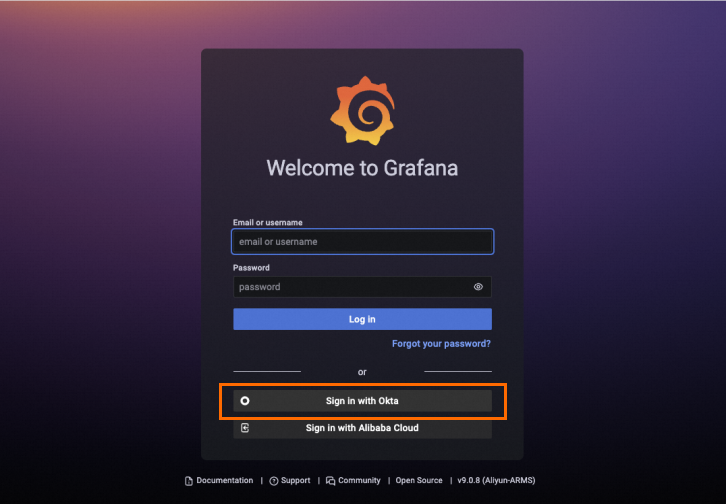
- 系统会跳转至Okta登录页面,请根据界面提示输入账号和密码登录Okta。
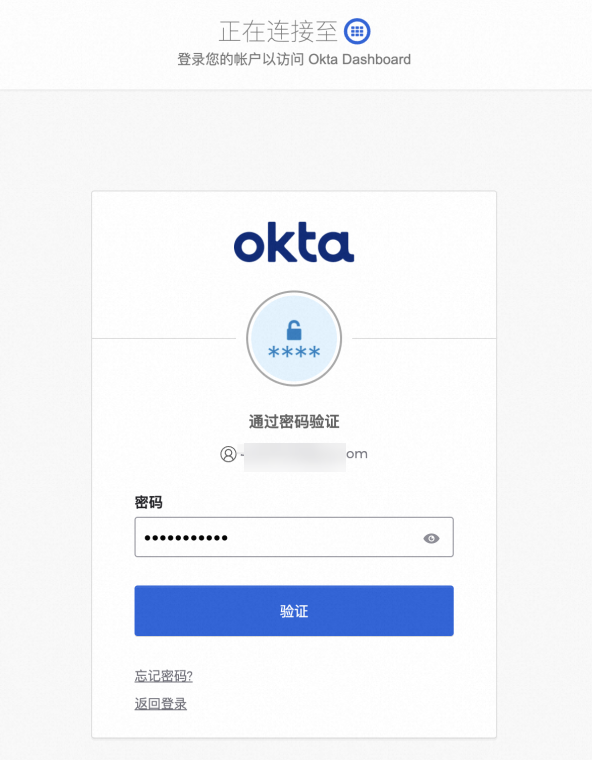
登录Okta的操作可能会需要在您个人手机的Okta APP中输入验证码来确认验证,您根据界面提示操作即可。
- 登录Okta成功后,系统会跳转至Grafana首页,表示已成功通过Okta统一认证登录Grafana。
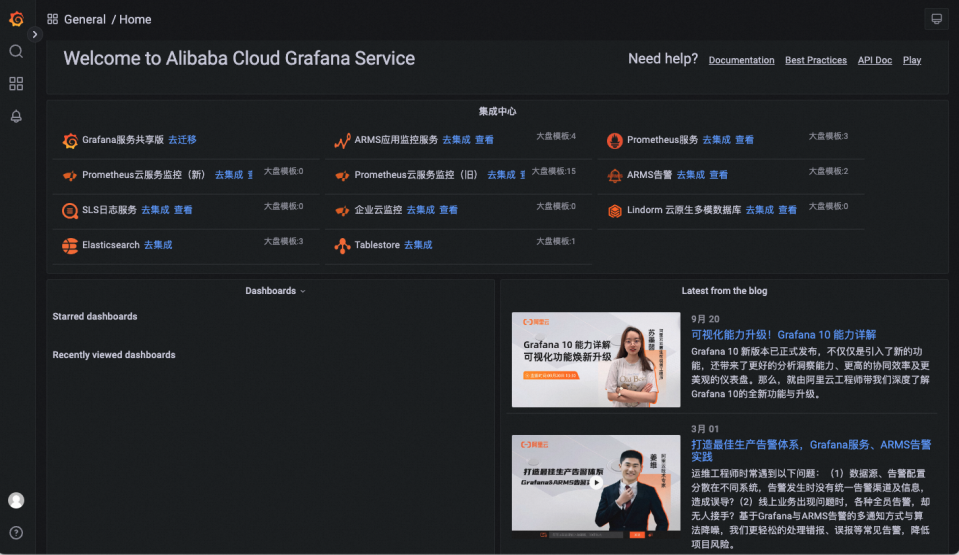
单击左下角个人头像您可以查看到当前Grafana的登录账号,即为您的Okta账号。